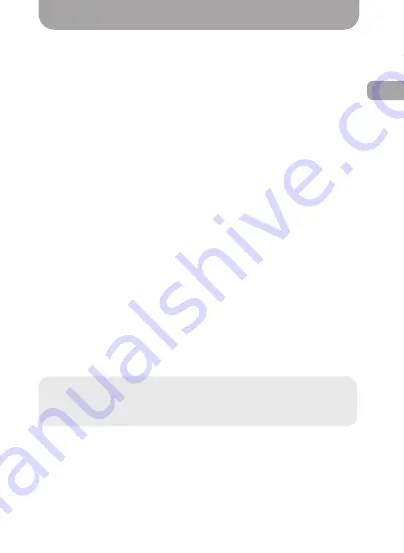
27
RU
Просматривать видеозаписи можно непосредственно из меню
регистратора, а также выводить изображение на внешнее
устройство с HDMI с помощью соответствующего кабеля. Для
просмотра записей на ПК, необходимо подключить регистратор
к компьютеру с помощью USB кабеля. Также можно извлечь
карту памяти из регистратора и просматривать записи на ПК
непосредственно с карты памяти.
Также просматривать отснятый материал можно при подключении
к устройству со смартфона через приложение
Gazer Dashcam.
Для просмотра записанных видеофайлов из меню регистратора
Вам необходимо остановить текущую запись нажатием кнопки
REC/OK
, если включен модуль Wi-Fi – отключить его нажатием
на кнопку
UP
затем перейти в режим просмотра, используя
кнопку
MODE
. Для навигации по файлам используйте кнопки
UP/DOWN
, для воспроизведения файлов или паузы используйте
кнопку
REC/OK
. Выход из режима просмотра осуществляется
кнопкой
MODE
. По окончании просмотра не забудьте снова
включить запись нажатием кнопки
REC/ОК
.
Подключение к смартфону
Для подключения видеорегистратора к смартфону необходимо:
• Установить приложение
Gazer Dashcam
с магазина
приложений Google Paly или App Store.
• Зайти в настройки смартфона и подключится к сети Wi-Fi
«GazerF230w_db».
• Зайти в приложение
Gazer Dashcam.
Просмотр записей
Примечание:
По умолчанию имя сети
«GazerF230w_db»,
пароль
«12345678»
. Эти данные также отображаются на
экране видеорегистратора, когда включен Wi-Fi модуль.
Summary of Contents for F230w
Page 1: ...GAZER F230w ...
Page 2: ......
Page 3: ...EN RU UA User manual 4 16 Руководство пользователя 17 31 Посібник користувача 32 46 ...
Page 47: ......
Page 48: ......
















































